
Ar žinojote, kad "Huawei Mate 20 Pro", jis gali veikti ne tik kaip išmanusis telefonas, bet ir kaip darbo vieta darbalaukio režimas? Jums reikia tik to išorinis monitorius, klaviatūra ir laidas -o jei mus skubinsi, net ne trečią. Žingsnis po žingsnio paaiškinsime, kaip „Mate 20 Pro“ paversti improvizuotu asmeniniu kompiuteriu ir kokius privalumus jis turi išmaniajame telefone.
Paverskite savo Mate 20 Pro kompiuteriu
Padaryti „Huawei“ išmanųjį telefoną darbo stotimi yra daug lengviau, nei manote. Kinijos įmonė savo flagmaną aprūpino galingu procesoriumi Kirin 980, su 7 nm apdorojimo technologija, kuri garantuoja tiesioginį našumo pagerinimą greičio ir energijos vartojimo efektyvumo požiūriu – šiame kitame straipsnyje apie Mate 20 pro kaip daugialypės terpės kompanionas galite rasti daug daugiau informacijos apie tai, kaip veikia šio telefono širdis.
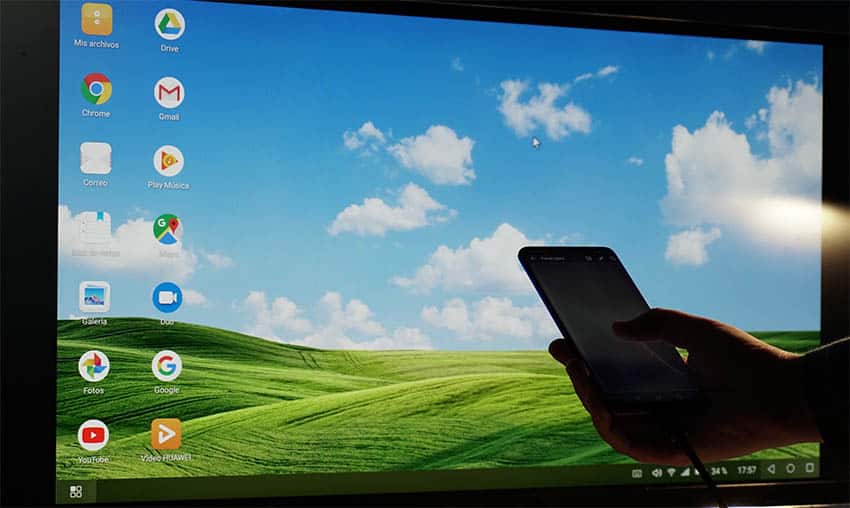
Dėl šio paminėto Kirino telefonas gali judėti su mokumu ne tik tada, kai reikia veikti kaip išmanusis telefonas; taip pat jei naudosime kaip laikinasis kompiuterio diskas. Vieną kartą naudojant kabelį, išorinį monitorių ir periferinį įrenginį, galima prijungti terminalą ir tarnauti kaip darbo centras, kuriame galėsite mėgautis savo darbalaukio meniu ekrane ir dirbti taip, lyg būtumėte namuose.
„Mate 20 Pro“ veikia laidiniu darbalaukio režimu
Kad galėtumėte tai padaryti, jums reikės papildomų priedų. Pirmasis iš jų yra a C tipo usb į hdmi laidą. Tai leis jums siųsti informaciją iš telefono į turimą išorinį monitorių, dar vieną iš pagrindinių šios darbo vietos nustatymo elementų.
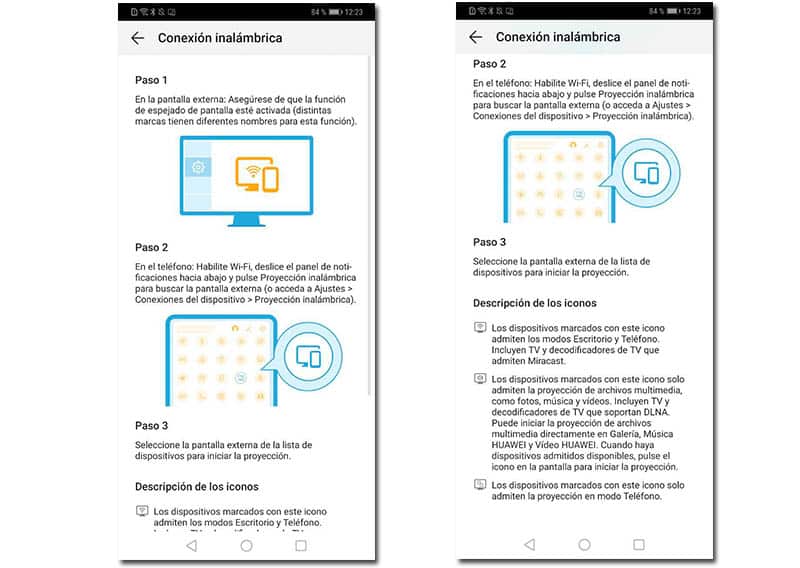
Akivaizdu, kad jei norite dirbti taip, lyg tai būtų stacionarus kompiuteris, jums taip pat reikia pelės ir klaviatūros, abi su Bluetooth palaikymu, kurios bus prijungtos prie telefono, kad būtų galima naudoti. Žingsnis po žingsnio matome, kaip viską paruošti:
- Įsitikinkite sujunkite Bluetooth klaviatūrą ir pelę su telefonu. Eikite į terminalą Settings => "Device connection" ir įveskite "Bluetooth". Jei jūsų išoriniai įrenginiai nerodomi skiltyje Galimi įrenginiai, spustelėkite „Ieškoti“ (ekrano apačioje), kad jie būtų aptikti. Kai jie pasirodys, spustelėkite juos, kad jie būtų susieti.
- Kai išoriniai įrenginiai yra susieti, laikas prijungti telefoną prie monitoriaus. Norėdami tai padaryti, paimkite kabelis kurį nurodėme anksčiau ir prijunkite prie telefono (USB-C) ir monitoriaus (HDMI).
- Pamatysite, kaip telefone atsiranda specialus meniu, kuriame jums suteikiama galimybė klonuoti ekraną (pažiūrėkite, ką matote savo mobiliajame monitoriuje) arba naudoti jį kaip darbo vienetą (Darbalaukio režimas). Paspaudžiame šį antrą variantą.
- Monitoriuje pasirodys EMUI Desktop logotipas, o po to - Android pagrindu sukurtas darbalaukis su skirtingomis programų piktogramomis (Google Mas, Chrome, Drive ir kt.). Jūs jau turite jį paruoštą naudoti, tarsi tai būtų darbalaukis namuose.
Mate 20 Pro darbalaukio režimu su belaidžiu ryšiu
„Huawei Mate 20 Pro“ taip pat leidžia juo pasinaudoti Belaidžio darbalaukio režimas. Kaip tai įmanoma? Na, naudojant monitorių, turintį WiFi palaikymą.
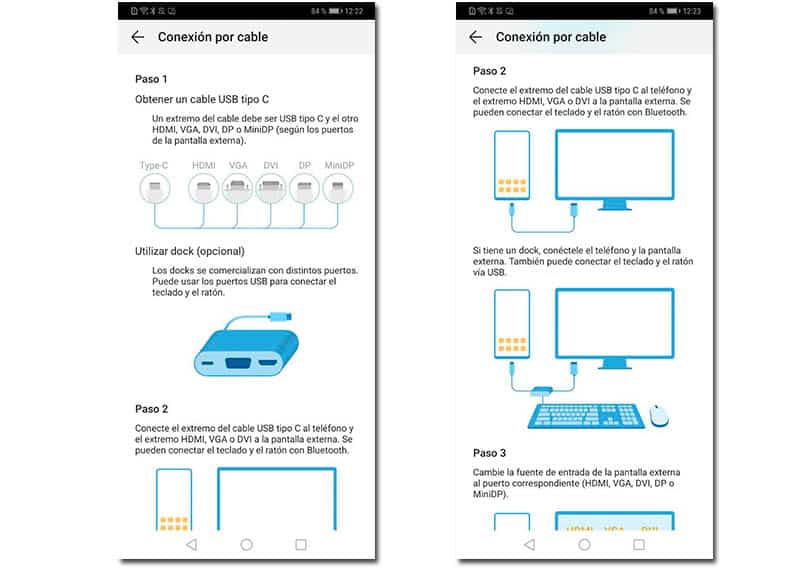
Jei jūsų turi šią parinktį, telefono prijungimo procedūros šiek tiek skiriasi nuo procedūrų naudojant laidą, tačiau tokios pat paprastos ir greitai atliekamos:
- Įeikite į savo monitoriaus arba išorinio ekrano parinkčių meniu ir suraskite skyrių, kuriame galėsite pasirinkti «ekrano dubliavimas» (priklausomai nuo jūsų monitoriaus prekės ženklo, ši funkcija bus vienaip ar kitaip iškviesta). Suaktyvinkite jį.
- Įsitikinkite, kad „Mate 20 Pro“ telefone įjungtas „Wi-Fi“, ir pastumkite pranešimų skydelį žemyn, kad rastumėte «Belaidė projekcija«. Spustelėkite jį, norėdami ieškoti ir rasti išorinį ekraną. Kai jis pasirodys telefone, pasirinkite jį ir Huawei terminalas bus prijungtas prie monitoriaus.
Yra keletas papildomų detalių ir gudrybių, kurias tikrai norėsite žinoti. Pavyzdžiui Huawei Mate 20 Pro ekranas taip pat gali būti naudojamas kaip pelė. Norėdami tai padaryti, slinkite pranešimų skydelį žemyn, kol prijungtas prie monitoriaus, ir pasiekite jutiklinį skydelį. Ekranas taps savotiška valdymo pulteliu, kuriame galėsite judinti pirštą taip, lyg naudotumėte pelę ir netgi naudoti tam tikrus gestus.
kaip ir jo paties darbo sąsaja, tai suasmeninta aplinka, kurioje net nerasite visų įrenginyje esančių programų. Matysite tik tuos, kurie yra naudingiausi jūsų darbo režimui, pavyzdžiui, galėsite pasiekti, kaip minėjome anksčiau, kalendorių, žiniatinklio naršyklę, Gmail ar nuotraukų galeriją. Savaime suprantama, kad po ranka turėsite ir pačių „Huawei“ sprendimus, todėl turėsite prieigą prie namų programų, kurios vienodai naudingos ir Desktop režimu.
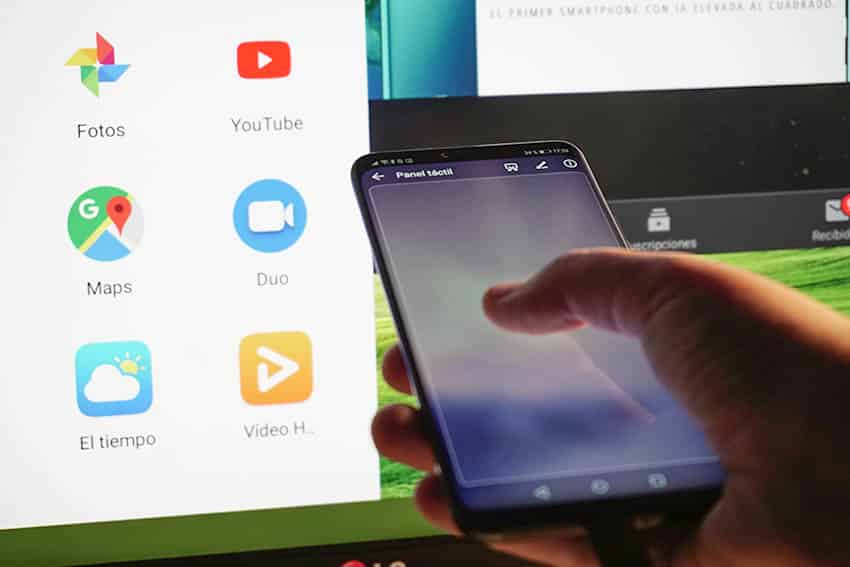
Logiškiausia yra tai, kad norite naudoti „Huawei Mate 20 Pro“ darbalaukio režimą su produktyvumo tikslai, todėl jums bus įdomu turėti tam tikras programas, tokias kaip Microsoft paketas (su Word ir Excel, be kita ko), suderinamas su Android ir pasiekiamas Google Play parduotuvėje. Taip pat dar viena labai tinkama galimybė yra dirbti su sprendimais debesyje. Šiuo atveju „Google“ dokumentai yra puiki galimybė dirbti su tekstų rengyklėmis ir turėti prieigą prie failo iš bet kurios vietos, nes jis yra debesyje.
„Huawei Mate 20 Pro“ darbalaukio režimas tikriausiai yra viena iš labiausiai nežinomų telefono parinkčių, nepaisant to, kad viena iš naudingų ir galingų išmaniojo telefono funkcijų. Dėl šios parinkties galite turėti mobilųjį darbo įrenginį, kurį galite nustatyti bet kuriuo metu ir, svarbiausia, bet kurioje vietoje, kad galėtumėte dirbti su personalizuotu stalu, kad ir kur būtumėte.